
时间:2021-03-28 18:20:56 来源:www.win10xitong.com 作者:win10
很多用户在使用win10系统的时候,都遇到了Win10切换鼠标主要和次要按钮的问题,这个问题很典型。遇到Win10切换鼠标主要和次要按钮这种情况的网友其实不在少数,很多网友都遇到了,那Win10切换鼠标主要和次要按钮的情况能不能处理呢?小编今天解决的方法是这样:1、按 Win + S 组合键,打开搜索,在搜索框中,输入控制面板,然后点击并打开系统给出的最佳匹配控制面板桌面应用;2、控制面板窗口中,切换到类别查看方式,然后点击硬件和声音就轻松加愉快的把这个问题处理好了。如果你遇到了Win10切换鼠标主要和次要按钮不知都该怎么办,那就再来看看下面小编的具体解决法子。
小编推荐下载:win10 32位
方法/步骤:
1、按 Win + S 组合键,打开搜索,在搜索框中,输入控制面板,然后点击并打开系统给出的最佳匹配控制面板桌面应用;
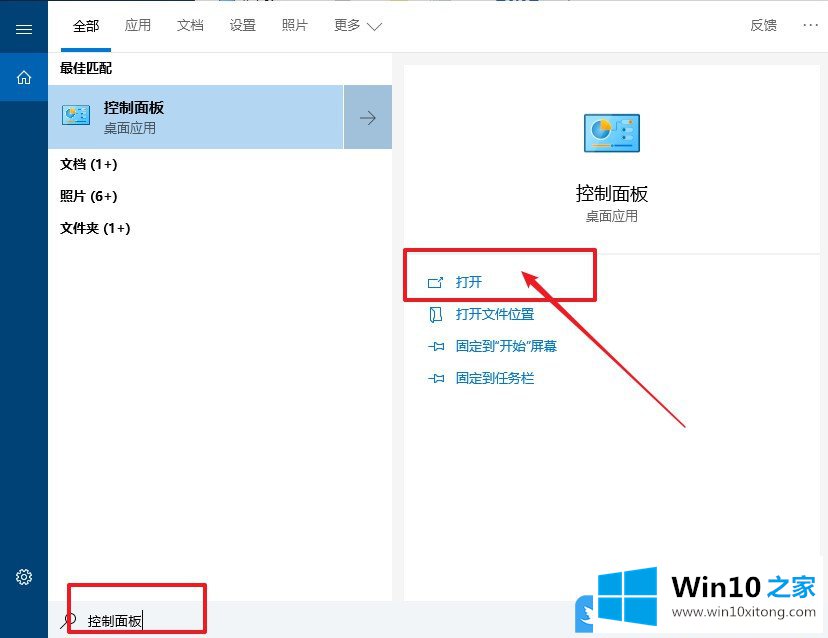
2、控制面板窗口中,切换到类别查看方式,然后点击硬件和声音;
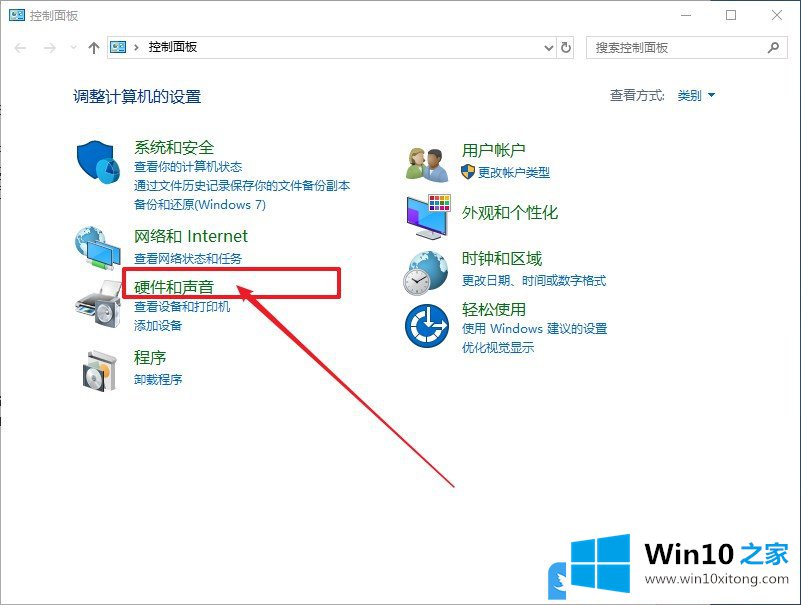
3、路径:控制面板 - 硬件和声音,点击设备和打印机下的鼠标;
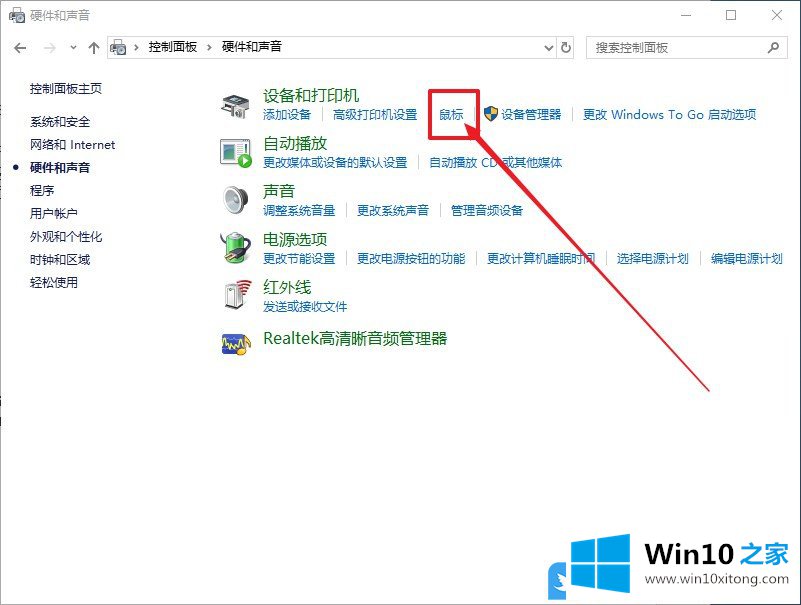
4、鼠标 属性窗口中,默认不勾选切换主要和次要的按钮,但是如果大家需要调换鼠标的左键和右键,勾选后,直接点击确定即可;
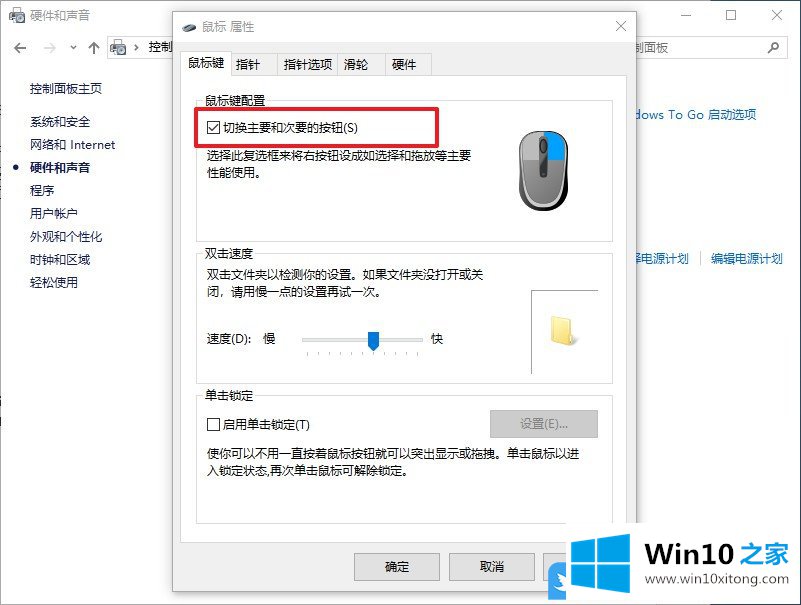
以上就是Win10切换鼠标主要和次要按钮|鼠标左右键互换文章。
Win10切换鼠标主要和次要按钮的具体解决法子的全部内容到这里就告一段落了,方法确实简单吧,要是你还是没有解决这个问题,可以多参考一下上面的内容,或者给本站留言,谢谢大家的支持。